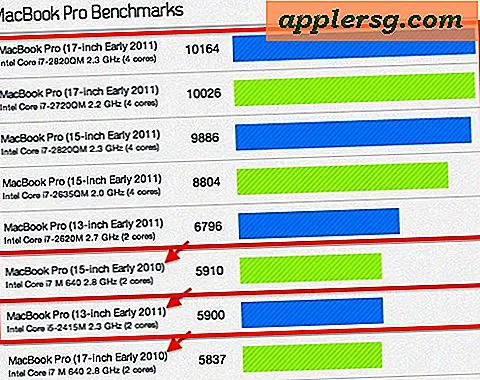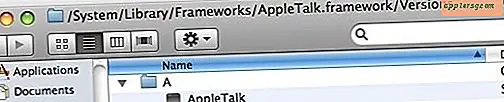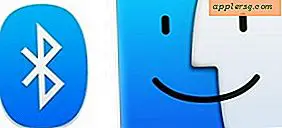Växla mellan full storlek och skalade bilder i Quick Look för OS X
 Det oändligt användbara snabbförhandsgranskningsverktyget för Quick Look har funnits en del av Mac OS X under en längre tid, och användare har länge kunnat använda antingen en nyckelmodifierare eller en multitouch-gest för att zooma in och ut ur snabbvisningsfönstren i Quick Look en bild eller PDF-fil. Nu med OS X Mavericks finns det ett nytt tillägg till valet av zoomalternativ. förmågan att direkt se en bild på den fulla, sanna storleken med en enkel knapptryckning eller hoppa tillbaka till standardskalad version - båda med en enkel knapptryckning.
Det oändligt användbara snabbförhandsgranskningsverktyget för Quick Look har funnits en del av Mac OS X under en längre tid, och användare har länge kunnat använda antingen en nyckelmodifierare eller en multitouch-gest för att zooma in och ut ur snabbvisningsfönstren i Quick Look en bild eller PDF-fil. Nu med OS X Mavericks finns det ett nytt tillägg till valet av zoomalternativ. förmågan att direkt se en bild på den fulla, sanna storleken med en enkel knapptryckning eller hoppa tillbaka till standardskalad version - båda med en enkel knapptryckning.
För att visa detta, hitta en bild i Finder på OS X som är ganska stor, det kan vara en bild men något som en tapet eller ett foto som tas från en iPhone eller en digitalkamera fungerar bra eftersom upplösningen är vanligtvis större än förhandsgranskningspanelen tilldelad Quick Look. När du väl har hittat en stor upplösningsfil markerar du bilden och trycker sedan på mellanslagstangenten för att gå in i Quick Look, där följande zoomalternativ blir funktionella:
Tryck på OPTION för att direkt visa bilden i full storlek
Detta zoomar bilden direkt till full upplösningsstorlek, vilket vanligtvis betyder att rullningsfältet kommer att synas för att navigera runt bilden som den visas vid inbyggd upplösning.

Tryck på COMMAND för att omedelbart zooma tillbaka till skalad storlek
Standardskalad storlek är fönstret begränsad, vilket betyder att storleken på Quick Look-förhandsgranskningspanelen blir "standard" -storleken som visas i förhandsvisningen, skalad för att passa i enlighet med det.

Använd nypa och sprida gester för att zooma in och ut ännu längre
Du kan faktiskt få ganska extrem zoomning genom att kontinuerligt använda "spread" -behållningen, men hur användbart det är sannolikt beror på upplösningen av den bild som finns i Quick Look.
Quick Look blir mycket användbar för grafiska designers och digitala fotografiska proffs, men det fungerar bra för tillfälliga användare för snabb bildvisning och inspektion. Alla dessa tricks fungerar i Quick Look som används i dialogrutan Finder, Öppna och Spara, eller i Quick Look är det inte känt för fullt visat bildspel med full bildskärm.